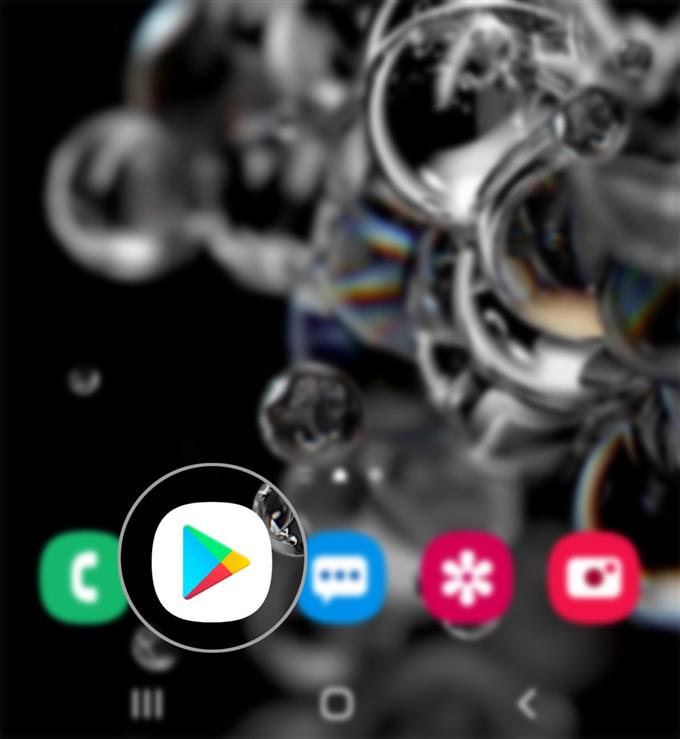Meldingen zijn geprogrammeerd om elke smartphonegebruiker te herinneren aan nieuwe gebeurtenissen en gebeurtenissen. Met deze meldingen kunnen we voorkomen dat we belangrijke software-updates missen en zo onze apps en ons systeem up-to-date houden. Hier is een korte handleiding over hoe u deze meldingen inschakelt en automatisch app-updatemeldingen ontvangt in de Galaxy S20 Play Store.
Om optimale prestaties van een applicatie te garanderen, wordt het ten zeerste aanbevolen om de app up-to-date te houden. Dit kan echter niet worden bereikt als u niet weet dat er een update beschikbaar is voor uw app.
Normaal gesproken zie je of er een app-update beschikbaar is door naar de Play Store te gaan en toegang te krijgen tot je apps en games. Maar in plaats van dit te doen, kunt u uw Play Store-instellingen aanpassen om ervoor te zorgen dat de app een melding weergeeft wanneer er een nieuwe update beschikbaar is voor uw app.
De volgende stappen helpen u bij het configureren en activeren van deze instellingen. Blijf lezen voor meer gedetailleerde instructies.
Eenvoudige stappen om Play Store-instellingen aan te passen en meldingen over app-updates op de Galaxy S20 te ontvangen
Benodigde tijd: 5 minuten
Hieronder vindt u de stappen die u helpen bij het openen en configureren van de instellingen voor Play Store-meldingen voor al uw gedownloade apps. Als u de instructies niet kunt volgen, kunt u verwijzen naar de visuele representaties of screenshots.
- Open de Play Store-app om aan de slag te gaan.
De app is meestal gerangschikt onder de belangrijkste apps van het startscherm, maar kan ook worden gegroepeerd tussen andere Google-apps in één map op het app-scherm.
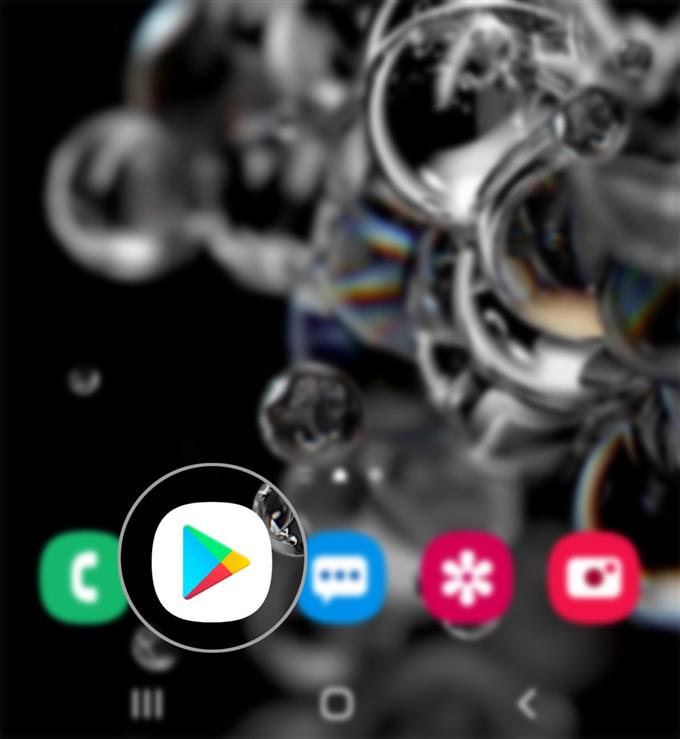
- Tik in het hoofdscherm van de Play Store op het navigatiepictogram.
Zoek gewoon naar het drievoudige horizontale lijnpictogram in de linkerbovenhoek van het scherm in het zoekvak.
Een lijst met subitems wordt weergegeven in het snelmenu.
- Scroll naar beneden en tik op Instellingen.
Play Store-instellingen en opties om te configureren verschijnen op het volgende scherm.

- Tik op Meldingen onder het gedeelte Algemeen.
Hiermee worden de meldingsinstellingen voor Play Store op dit apparaat en voor uw account geopend.

- Tik op de schakelaar naast Updates om de functie in te schakelen.
Indien ingeschakeld, ontvang je een melding wanneer er een update beschikbaar is voor je Play Store-app.

Hulpmiddelen
- Android 10, One UI 2.0 en hoger
Materialen
- Galaxy S20, Galaxy S20 Plus, Galaxy S20 Ultra
Meldingen zijn berichten die buiten de gebruikersinterface van een app worden weergegeven om gebruikers herinneringen of andere tijdige informatie van de app te bieden. Normaal gesproken kunnen gebruikers op deze meldingen tikken om de app te openen of direct actie ondernemen vanuit en op basis van de melding. Met deze Play Store-configuratie heb je een grotere kans dat je geen belangrijke update mist om op je apparaat te implementeren. Volg gewoon de instructies op het scherm om die updates voor uw apps op te halen.
U kunt ook de functie Auto-update apps activeren als u dat wilt. Deze instelling kan ook in de Play Store worden geconfigureerd.
Ik hoop dat dit helpt!
En dat omvat alles in deze tutorial. Houd alstublieft op de hoogte voor uitgebreidere tutorials, tips en trucs waarmee u het meeste uit uw nieuwe Samsung Galaxy S20-smartphone kunt halen.
U kunt ook onze raadplegen Youtube kanaal om meer tutorials over smartphones en handleidingen voor probleemoplossing te bekijken.
LEES OOK: Hoe Galaxy S20 Message Center-nummer te bekijken of te bewerken